
엑스다운로드 파일을 클릭하여 설치
이 소프트웨어는 드라이버를 계속 실행하여 일반적인 컴퓨터 오류 및 하드웨어 오류로부터 안전하게 보호합니다. 이제 간단한 3단계로 모든 드라이버를 확인하십시오.
- DriverFix 다운로드 (확인된 다운로드 파일).
- 딸깍 하는 소리 스캔 시작 문제가 있는 모든 드라이버를 찾습니다.
- 딸깍 하는 소리 드라이버 업데이트 새 버전을 얻고 시스템 오작동을 방지합니다.
- DriverFix가 다운로드되었습니다. 0 이번 달 독자 여러분.
Microsoft는 다음과 관련하여 매우 엄격합니다. 드라이버 배포 및 설치. 장치가 있고 해당 제조업체가 Microsoft에서 검사한 적절한 드라이버를 제공하지 않는 경우 장치를 작동시키는 데 어려움을 겪을 것입니다. "라는 메시지가 반복해서 표시됩니다.이 장치 소프트웨어를 설치하시겠습니까??” 대화 상자. 또한 신뢰할 수 없는 소스를 기꺼이 수락하더라도 나중에 나타날 수 있는 많은 문제가 있습니다.
이를 방지하려면 드라이버 서명을 비활성화하는 것이 좋습니다. 수행 방법을 잘 모르는 경우 아래에 자세한 지침을 게시했습니다.
"이 장치 소프트웨어를 설치하시겠습니까?"를 비활성화하는 방법 Windows 10의 프롬프트
드라이버가 실제로 사용하기에 안전한지 확인하는 이 보안 프로토콜을 극복하는 다양한 방법이 있습니다. 드라이버가 "신뢰할 수 없는" 소스(WHQL 서명이 없음)에서 온 경우 Windows 반복, 특히 Windows 10에 드라이버를 설치하기가 어려울 것입니다.
- 또한 읽어보십시오: 디지털 서명된 드라이버가 필요합니다: 해결 방법 3가지
그러나 드라이버 서명을 비활성화하고 프롬프트를 피하는 방법이 있습니다. 이렇게 하면 드라이버 서명이 영구적으로 비활성화되고 장기적으로 PC가 드라이버로 위장한 타사 맬웨어에 취약해집니다. 물론 나중에 다시 활성화할 수 있습니다.
Windows 10에서 드라이버 서명 적용 프로토콜 비활성화
Windows 10에서 드라이버 서명 보안 적용을 비활성화하려면 아래 지침을 따르십시오.
- 누르고 Shift 키 누르기 그리고 PC를 다시 시작하십시오.
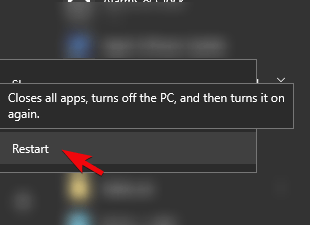
- 딸깍 하는 소리 문제 해결.
- 선택하다 고급 옵션.
- 선택하다 UEFI 펌웨어 설정.
- PC가 BIOS(UEFI)로 부팅되어야 합니다.
- 거기에서 비활성화 보안 부트, 변경 사항을 확인하고 종료합니다.
- 시스템이 시작되면 다음을 입력하십시오. CMD Windows 검색 표시줄에서 명령 프롬프트를 실행하고 관리자 권한으로 실행.

- 명령줄에서 다음 명령을 복사하여 붙여넣고 Enter 키를 누릅니다.
- bcdedit.exe /set nointegritychecks on
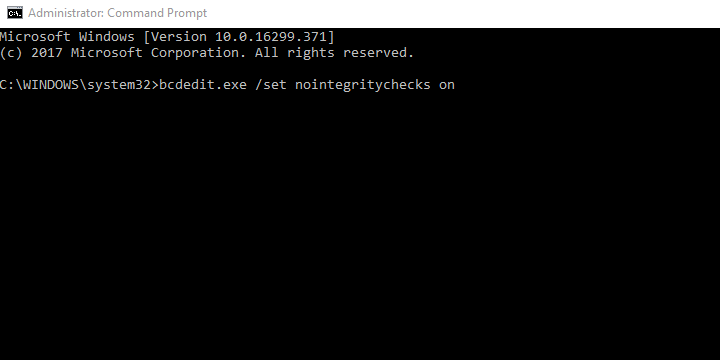
- bcdedit.exe /set nointegritychecks on
- 명령 프롬프트를 닫고 PC를 다시 시작하십시오.
- 나중에 서명되지 않은 드라이버를 설치하면 프롬프트가 다시 나타나지 않아야 합니다.
- 누르고 Shift 키 누르기 그리고 PC를 다시 시작하십시오.
또한 드라이버 서명 적용을 다시 활성화하려면 작업을 반복하고 앞서 언급한 명령 대신 다음을 입력하십시오. bcdedit.exe /deletevalue nointegritychecks 또는 bcdedit.exe /nointegrity체크 해제. 하지만 Windows 10은 서명되지 않은 드라이버를 다시 활성화하기로 결정하면 나중에 로드할 수 없습니다.
- 또한 읽어보십시오: 수정: Windows 10에 "최고의 드라이버 소프트웨어가 이미 설치되어 있습니다"
우리는 그것이 당신이 해야 할 선택이라고 생각합니다. 장치에 의존하는 경우 모든 것이 원활하게 작동하려면 드라이버 서명을 비활성화해야 합니다.
그렇게 해야 합니다. 드라이버 서명 및 "이 장치 소프트웨어를 설치하시겠습니까?"와 관련하여 질문이나 제안 사항이 있는 경우 메시지가 표시되면 아래 댓글 섹션에 게시하세요.
확인해야 할 관련 사례:
- Prey용 AMD, NVIDIA GeForce 드라이버 다운로드
- Windows 10이 특정 드라이버를 업데이트하지 못하게 하는 방법
- Windows 10에서 Arduino 소프트웨어 및 드라이버를 설치하는 방법
여전히 문제가 있습니까? 이 도구로 문제를 해결하세요.
후원
위의 조언으로 문제가 해결되지 않으면 PC에서 더 심각한 Windows 문제가 발생할 수 있습니다. 추천합니다 이 PC 수리 도구 다운로드 (TrustPilot.com에서 우수 등급으로 평가됨) 쉽게 해결할 수 있습니다. 설치 후 다음을 클릭하기만 하면 됩니다. 스캔 시작 버튼을 누른 다음 모두 고쳐주세요.


